Kada dodate POP3 nalog e-pošte u Outlook ili kreirate arhivu ili rezervne kopije sa bilo kog naloga u Outlook, Outlook datoteka sa podacima (. pst) može da se kreira u okviru vaše OneDrive.
Ako ova datoteka sa podacima postane velika, može da uspori OneDrive sinhronizaciju i može da prikaže "obradu promena" ili "datoteka je u upotrebi".
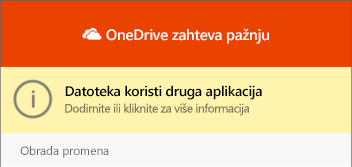
Premeštanje Outlook. pst datoteke sa podacima iz OneDrive u drugu fasciklu
-
ZatvoriteOutlook i sačekajte da se OneDrive sinhronizacija završi.
-
Otvorite istraživač datoteka i potražite C:\Users\ [username] \Onedrive\dokuments\outlook Files.
Napomena: Ako. pst datoteka nije ovde, otvorite Outlook, kliknite desnim tasterom miša na nalog koji sadrži. pst koju želite da premestite i izaberite Svojstva datoteke sa podacima >Više opcija da biste videli punu putanju imena datoteke.
-
Kopirajte. pst datoteku iz fascikle OneDrive na novu ili postojeću lokaciju na RAČUNARU koja se ne nalazi uOneDrive (npr. C:\My Outlook datoteke).
-
Dajte kopiranoj datoteci novo ime (npr. myname@domain-copy.pst).
-
Ponovo pokrenite Outlook.
-
Izaberite stavke datoteke zatim Postavke naloga:

-
Na kartici e-pošta Odaberite ime naloga, a zatim izaberite stavku Promeni fasciklu:
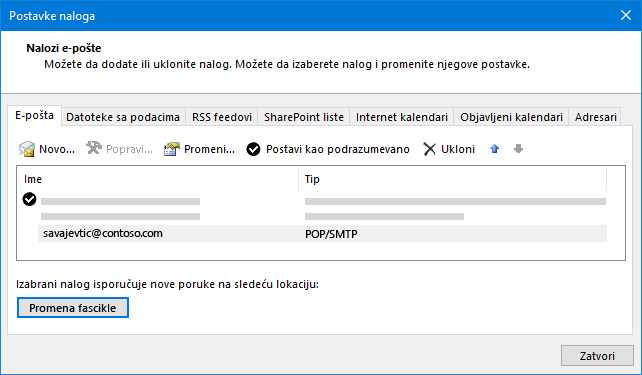
Napomena: Ako ne vidite stavku Promeni fasciklu, izabrani nalog e-pošte nema. pst datoteku.
-
Odaberite nalog i izaberite stavku Nova Outlook datotekasa podacima
: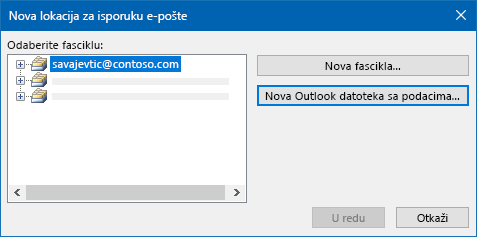
-
Pronađite lokaciju vaše novo preimenovane. pst datoteke, izaberite je i odaberite stavku u redu da biste se vratili na listu nalozi e-pošte.
-
Na kartici datoteke sa podacima odaberite lokaciju datoteke sa podacima koja sadrži OneDrive i izaberite stavku Ukloni i da da biste prekinuli vezu.
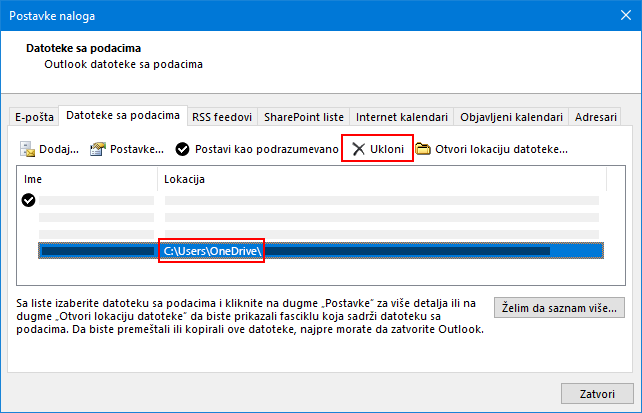
Napomene:
-
Neće se izgubiti podaci e-pošte tako što ćete izabrati stavku Ukloni, trenutno je isključen sa naloga Outlook. Može se ponovo dodati ako je to potrebno.
-
Nije moguće ukloniti podrazumevanu datoteku sa podacima. Odaberite drugu datoteku sa podacima i prvo je Postavi kao podrazumevano .
-
-
Ako želite da premestite ili izbrišete OneDrive kopiju. pst datoteke, moraćete prvo da zatvorite Outlook.
Saznajte više
Pronalaženje i prenos Outlook datoteka sa podataka sa jednog računara na drugi
Potrebna vam je dodatna pomoć?
|
|
Obratite se podršci
Za tehničku podršku idite na Obratite se Microsoft podršci, unesite problem i izaberite stavku Pronalaženje pomoći. Ako vam je i dalje potrebna pomoć, izaberite stavku Obratite se podršci da biste se usmerili na najbolju opciju podrške. |
|
|
|
Administratori
|












